![]()
| 更新 |
| 2016.10.06 |
●アマチュア無線
通称、ham(ハム)という。小学生のころから電気に興味があり、ジャンク品を拾ってきては分解して遊んでいました。
最初に作ったのは鉱石ラジオ、中学生のときだったと思います。葉中橋のたもとに有ったラジオ屋さんに置いてあった組み立てキットが欲しくて親にねだって買ってもらいました。あのときのうれしさは今も忘れません。
そして最初に受信したのが、なぜか北京放送。なかなか日本の放送が入らなかったことを覚えています。
高校の時クラスメートと広島までハムの国試を受けに行き合格、JA4ACGのコールサインを頂き、今に至っています。
その間電波でいろいろな分野の数多くの方々と知り合い、いまでもいろいろと情報交換したり、行楽や忘年会など交流を続けています。
最近はハムライフというより、PCライフといった感じが強く、パソコンに関する話が多いです。

画像の真空管はUY-807。私がハム始めた頃はメーカー製のリグ(無線機)は皆無に等しく、ジャンク部品など集めて自作するのがハムライフの第一歩でした。
その頃の送信機に多く使っていたのがUY-807。当時のアマチュア無線にとって象徴的な存在で、ジャンク屋などで安く手に入れて使っていました。
苦労して作り上げたリグで交信出来たときの感動は懐かしい思い出です。
ある日我家の倉庫を整理中に見つけました。
●PC Life
現在のSYSTEM
○富士通FMV-DESKPOWER : インテル Core2 Duo プロセッサーE4600 2.4Ghz, メモリ2GB
HDD 400GB ,DVDスーパーマルチドライブ 2層書き込み、無線LAN内臓、20インチワイドTFTカラー、OS・Windows 10
Home 32bit
○富士通FMV-BIBLO NF/D50 インテルCore2 Duo プロセッサーP8700 2.53GHz, メモリ4GB,
SSD 128GB DVDスーパーマルチドライブ 2層書き込み,無線LAN内臓、15.6ワイドTFTカラー、OS・Windows 10 Home
32bit
○NEC PC-LS550LS3EB インテルCorei5-3230m 2.6GHz メモリ8GB,
SSD 240GB BD-RE ブルーレイ対応DVDスーパーマルチドライブ 2層書き込み,無線LAN内臓、15.6ワイドTFTカラー、OS・Windows
10 Home 64bit
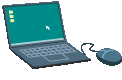

プリンター・EP-803A,C301dn
デジタルカメラ・Nikon COOLPIX P510、オリンパスC-770 Ultra Zoom,FINEPIX F200EXR
通信ライン・フレッツ光ネクスト
(2013年10月 フレッツADSLから乗り換え)
今までのPC Life
デジカメ購入秘話
一台目のパソコンを買ったのはH11年9月、インターネット始めたのが10月。その後三人の仲間が開店目玉商品のデジカメを早朝から並んで手に入れた事で自分も欲しくなっていたところ、11月にパソコン屋の売り出し広告で発見!。FUJIFILMのCLIP-IT80が一万円で限定3台とある。よし!手に入れよう!ということで並ぶことにしました。
仲間は店も商品も違うが朝5時から並んだとのこと。開店は10時半、毛布と空のペットボトル(・・・・)を車に乗せ5時半に出発、6時ころ到着。
なんと、一番乗りではないか!。しかし、1時間経っても二人目が来ない。勇み足か、車の中とはいえ冷え込む。間もなくペットボトルの出番となった。「備え有れば憂いなし!!」。
そして7時半ころやっと二人目の人が来られた。その人と目当ての品の話などしているうちに三人目の人が来られ限定枠終了。
やっと手に入れ帰宅したのは正午だった。できるだけ少ない予算でPCライフを楽しもうとするのは大変ですが、苦労して手に入れたときのうれしさは格別なのです。
使用感想
デジカメを扱うのは初めてで仕様の85万画素がどの程度の品位のものか良くわかりませんでした。その当時、200万画素前後のものが主流になっており、物足りないと思っていました。しかし、値段が値段だからと思いとにかく使ってみたのですが、思いのほか高画質でした。
fineモードでA4用紙までなら問題なく、時々photo用紙にプリントしているが大変きれいです。また、メールやホームページには大きすぎるのでサイズダウンして使っています。
ただ難点はスイッチを入れてからと写してから次のスタンバイ状態になるまで7,8秒かかることです。急ぐときは致命的ですが、安かったので我慢しろ!!、と言い聞かせています(笑)。
しかし、数多くの機能があり、優秀機であることには違いありません。
購入後付属の2MBのメモリー(スマートメディア)ではfineモードで6枚しか撮れず、16MB(約5,500円)を購入。パソコンとの送受信はシリアルポートへ専用ケーブルで行いますがスピードが遅く、USBポート用カードリーダー(7,000円)を購入したところ処理スピードが格段に早くなりました。
今まで1年ちょっとで、家族、特に孫の写真や風景、仕事での活用等数千枚を撮りましたが、プリントするのはほんの一部であとは全て”箱”の中!で、同時プリントのスチール写真と違って家族が見る機会はあまりありません。そのためPCからすマートメディアに取り込み、デジカメからテレビに写せる機能を使い、定期的に見せる機会を増やさなければと思っています。
2台目デジカメ・バーゲン品とはいえ1台目のデジカメのお蔭でPCライフに幅が出来たし、簡単な画像処理の方法も少し出来るようになりました。そのためフイルムカメラの一眼レフ、バカチョンカメラはほとんどそっちのけでしたが、やはり画質や操作性では劣るので一年後に欲しかった上級機種のFinePix4700Zが手ごろな値段になってきたので"清水の舞台"から飛び降りたつもりと言いますか、えい!と買ってしまいました。
その後、孫が成長し運動会で写すようになり、光学3倍ズームでは物足りなくなり、現在は光学10倍のオリンパスC-770 Ultra
Zoomを使っています。電子4倍をかけると40倍にもなります。
<CD-RW>
真空管時代のアナログ人間にとつては周辺機器を含め全てが"魔法の箱"で、その性能に驚かせられるのですが、それを日常的に使っていると、それが当たり前となり、そのうち物足りなさを感じてくる。それを補うべく次から次へとバージョンアップされるから人間の欲望には際限がなく、この世界では「足るを知る」という訓えは今のところ通用しないようです。
そんな世界に迷い込んだのが運のつき。土壺にはまってもがくがおもしろい。
前置きは余分ですが、デジカメで撮ったものはファイルを作ってハードディスクに放り込んでいました。そして定期的にフロッピーディスクにバックアップをとっていましたが一枚(1.44メガバイト)に6コマ前後しか入らず、みるみる枚数が増え、40枚を超えたところで、こりゃアカン!。
ということで、CD-RWを増設することに決めました。幸い本体はマイクロタワーですが、前面に5インチベイの空きスロットがあり、バルク品を早速購入しセットしました。
一枚のメディア(650Mバイト)に何枚入るか単純に計算すると、FINEモードの一コマ約295Kバイトで割ると、なんと約2,200枚も入る!。
一年間撮りまくった写真は2枚のメディアに事もなげに入ってしまった。まさに魔法の円盤なのだ!。
尚、写したものはとりあえず、ハードディスクに入れますが、その際こまめにファイルをつくり、名前と日付を入れます。
最近の既成品のPCには標準装備されていますが、デジカメにはCD-RWは必需品なのです。
ところでCD-RWメディアは書き変えができますが、メディアが高価ですし、CD-Rメディアが安価になってきたので、こちらを使っています。RWはホームページのバックアップ用として使っています。
<DVD>
ある日私の好奇心をくすぐるものに出会いました。ある日、達人のYさんのPCルームにお邪魔したときDVDの映画を見て自分でも付けて見たくなりました。
まだPCが一台のときで、情報ではDVDはCPUスピードが最低300MHZ必要とのことでした。350MHZならなんとか動くだろうと思い買うことに決め、PCショップと秋葉原のネット販売を比較しましたが、2万いくらでは送料と手数料を加えると同じになるのでPCショップで購入しました。メーカーはパイオニアで"箱入り"!。仕様は内蔵型16倍速でATAPI接続。取り付けはPC本体のCDドライブを取り外しそこに取り付けました。
早速動作確認のためDVDソフトを動かしてみました。しかし、音声は正常ですが、映像の動きがコマ送りのようにぎごちないのです。そこでYさんに別のソフトを借りましたが同じでした。見れないことはないが面白くない。ウ・・・ン、ダメか!。最低300MHZと言ってもCPUはAMDではだめなのか。PENTIUMならいいのか、64Kメモリーでは不足か?・・・。性能のボーダーライン付近で使うにはそれなりの技量が必要なのでしょう。 そこでハイスピードのPCが欲しくなるのですが、この道の先輩諸氏Yさん、Iさん、AさんはPCを自作して使っていますので、作ってみようと思うようになりました。
<PC自作> 一代目(2000年9月)
パソコンを自作するという動機は前述したが、ハード面については部品の選定さえできれば自分の経験から何の抵抗も無い。モデルはPCショップで見ているし、抵抗はなかった。しかし、肝心のソフト面や組み込むパーツについてはあまり知識が無く、達人の力添え無しには完成しません。また、PCを理解する教材としてはこれ以上のものは無いと思います。
PC内部がどういうもので構成され、それぞれがどういう働きをしているか。通常、既製品のPCの内部を知らなくてもWINDOWS等のOSで自分の好みに応じて楽しむことが出来ます。
しかし、若いときからのホビーとしてのアマチュア無線(無銭?)は作ることの楽しみから始まった自分としては可能なものは作ってみたいという願望は常にあります。ただ、出来ないのは技術がハイテク化し手におえる代物でなくなったこと、忙しく気持ちにも(お金にも!)余裕が無いことです。
そこで指をくわえて見ていても始まらないと思い、仲間の話を聞いたり、パソコンショップやネットでのパーツ販売を閲覧すると自作のためのパーツが大量に出回っていることをあらためて認識。しかも昔の無線機器と違い半田ごてを始めとする多くの工具は不要でほとんどドライバー一本で出来るのです。部品を組み立てるだけなら朝飯前で、それだけなら"自作"なんて言うのは恥ずかいくらい簡単なのですが、部品の選定、組み立て後の"入魂"が朝飯前とはいかず、達人に登場していただきました。
予算は目標として7万円!。しかし、パーツを通常の店頭価格で揃えるとこの予算では貧弱な内容のPCになつてしまいます。
<選定パーツ>
CRT(手持ちの15インチのものを使用)
出来れば17インチが欲しいのですが、いずれリサイクルショップなどで中古を手に入れる予定です。
(2001.11 MITSUBISHI
17インチフラットCRT RDF171H購入,
現在は友人に貰った15インチ液晶に変更)
ケース(A-Open・300W)
特価品で7.600円、通常20,000円位で大変お買い得とか。しかし定評のある一流メーカーらしく、作りもしっかりしている。
これにキャスターを付け自由に動かせるようにしました。メンテナンス、レイアウトでとても重宝しています。
マザーボード(シネックスS1854S)
タイミング良く展示品が9.800円であり購入。CPUはソケットとスロットの両方に対応できるようになっている。
CPU(PentiumⅢ・700mhz・ソケットタイプ)\20.490
秋葉原のネット販売で購入。
メモリー(64M・バルク品)\5.490
秋葉原のネット販売で購入。
後日PCショップで128M(\8.000)を購入し差し替え、(64MはNECのPCに追加)。現在256MB
ハードディスク(IBM・20G)\9.590
秋葉原のネット販売で購入。
30Gが欲しかったのですが、予算の関係で20Gとしました。いずれはデータドライブとして20G程度追加したい。(2001.9に40Gを購入、現在は40GB+40GB)
グラフィックボード(DCS-W855・恵安KK)¥4,300
ゲームの趣味は無いので4,5万もするボードがどんな働きをするのかさっぱり不明。とりあえずこれで十分。
音源ボード(X-WAVE6000・YAMAHA
Soft
Synthesizer)¥4,280
とりあえず、音が出ればと思っていましたが思いのほか良い音でした。
DVDドライブ(パイオニア・DVD-AO5S
16倍速)\19.500
映像はスムースに動いています。
(2001.12に CDRWドライブAcer・20x10x40倍速 追加)
3.5FDドライブ(バルク)¥2,000
キーボード(JUSTY)\1.980
少し高いがタッチ具合が大変良い。
LANカード(corega・ FEther
PCI-TXL)\1.540
スピーカー(JUSTY)約\3.000
ケーブルその他
代引き手数料 \1.800
以上ですが、DVDドライブは計画前に買ってNEC機に付けていたものを使うので計算から外すと、合計は73.410円X1.05=77.080円となり、約7.000オーバーとなりました。
PCのパーツの相場は一定ではなく、結構上下の変動があり、またPCショップにおいても販売戦略としてその時々で目玉商品を予告なしに置いたりします。そのため少しでも安く買おうと思えば出来るだけ多く足を運ぶ必要があります。
![]() <組み立て>
<組み立て>
①ケースを開ける。
ケースには各種ケーブルやネジが付属しているので無くさないように保管します。
後ろの止めネジを外して側面パネルを後ろにスライドさせて外します。
前面パネルを外す。3.5インチベイ及び5インチベイのカバーを取り除き、前面パネルを元の位置に取り付けます。
②マザーボードをケースに取り付ける。
ケース内のシャーシーにマザーボード用のスぺーサーを取り付け、その上にマザーボードをのせビスで止めます。
プリント板や電子部品は素手で触らないように、汚れや静電気は禁物!。また、他のものに当ててパターンにキズを付けないよう、細心の注意を払います。
③マザーボードにCPUとメモリを取り付ける。
CPUのソケット(Socket370)に付いているレバーをおこし、CPUを差込みレバーを下ろして固定します。
このときCPUのピンに触ったり、曲げたりしないよう注意します。
次に冷却用のCPUファンを付けるのであるが、少々力が要る。またCPU取り付け金具をソケットの付ける際にマザーボードを傷つけないよう慎重に行う。CPUファン電源コネクターをマザーボードのCPU電源コネクターに接続します。
メモリはDIMM1のメモリスロットに取り付けます。
マザーボードには設定用のジャンパースイッチとディップスイッチが有るのでマニュアルをよく読んで設定します。
④ケースにドライブ類を取り付ける(私の場合はDVD,3.5FD,ハードディスク)。
DVD-ROMドライブを取り付けるときに、後ろのジャンパースイッチを設定します。セカンダリースロットにはDVD-ROMのコネクタだけを付けるので「MASTER」に設定し、ドライブをネジで固定します。
フロッピーディスクドライブを3.5インチベイに取り付け、ネジで固定します。
ハードディスクドライブを3.5インチベイに後ろから挿入する、そのとき後ろのジャンパースイッチをマスターに設定し、ドライブをネジで固定します。
⑤マザーボードと各ドライブ間などケース内部の配線を行う。
1.
リボンケーブルはマザーボードの方から接続します。(手前にドライブ類があるため後にすると作業しにくい)
DVDドライブのリボンケーブルをセカンダリースロットに、フロッピードライブのリボンケーブルはフロッピースロットに、ハードディスクドライブはプライマリースロットにそれぞれ接続します。
2.ケースから出ているスイッチやランプなどのコネクターをマザーボードのそれぞれに対応するピンに接続する。
3.各ドライブに1項のリボンケーブルを接続する。
DVDには音源ボードからのオーディオケーブルを接続します。
4.電源ボックスから出ている電源ケーブルを、各々のドライブとマザーボードに接続します。
※コネクタ類は接触不良を起こさないよう、しっかりと差し込んでください。
⑥拡張ボード(私の場合はグラフィックボード、音源ボード、LANボード)をマザーボードに取り付ける。
ケース側の拡張ボード位置のめくら板を取り外します。
グラフィックボードをAGPポートに取り付けます。
LANボードをPCIスロットに取り付けます。
音源ボードをPCIスロットに取り付け、DVDからのオーディオケーブルを接続します。
⑦キーボード、マウス、ディスプレイなどを取り付ける。
⑥まででケース内部の作業は終わりです。
ケースにキーボード、マウス、ディスプレイ、電源コードなどを接続します。
※キーボードとマウスのコネクタは同じ形状なので間違えないようにしてください。
配線漏れやミスがないかチェックします。
⑧電源を入れ動作確認をする。
ディスプレイ、ケースの電源を入れます。
しばらくしてディスプレイにモノクロでバイオス(BIOS)画面が表示されたら組み立て完了です。
⑨ケースのパネルを元に戻して組みあがり!。
と、いきたいのですがまだ使えません。仏作って魂入らずの段階です。
<ソフトウエアの設定とインストール>
バイオスの設定。
まずBIOSの設定を行うのが手順ですが、マザーボードは工場出荷時に標準的な設定がしてあり、特に設定の必要はありません。変更したい場合は、BIOSはマザーボードの仕様やメーカーによって異なりますのでマニュアルの内容を確認して行います。
パソコンの電源を入れ、BIOS画面が立ち上がったところでDeleteキーを押すと設定メニュー画面になります。
Windows98のインストール
Windowsには(製品版)と(アップグレード版)があります。私の場合はWindows98の製品版をインストールしましたがその後Meが発売になりましたので、これのアップグレード版を購入しました。
①「起動ディスク 1」をフロッピーディスクドライブに入れ、電源スイッチを入れます。
次にWindows
98のCD-ROMを DVD-ROM(CD-ROM)ドライブに入れます。
しばらくして、BIOSが起動した後フロッピーディスクが起動し「Windows
98 Stertup Menu」が表示されるので、「1.Stert Windows 98 Setup from
CD-ROM」を選択、Enterキーを押します。
②CD-ROMを認識するためのデバイスドライバが組み込まれます。
キーボードのタイプを判定する画面が表示されるので漢字の刻印のあるキーを押します。
Windows
98のセットアップスタート画面が表示されるのでEnterキーを押すとセットアップが開始されます。
③以降、パッケージに付属のセットアップガイドの手順に従ってインストールします。
インストールが終了するまで1時間前後かかりますので、根気良く手順を間違えないよう慎重に行います。
④インストール途中で次へや選択画面などが出ますのでメッセイジをよく読み進めます。間違えた場合は[戻る]をクリックします。
また、インストール終了までにパソコンが何回か自動的に再起動しますので慌てずに待ちます。
⑤インストールが最終段階にさしかかり再起動され「パスワード入力」画面になりますが、個人で使う場合は必要ないので支障なければ何も入力しない方が良いでしょう。入力すると、起動時にそのつどパスワードを要求してきます。
⑥0kをクリックして残りの作業が終わると「Windows98へようこそ」という画面が表示されたらインストール作業もやっと完了です。
各種ドライバーのインストール
ドライバとは、周辺機器をコントロールするためのプログラムのことで、OS(Windows98など)と周辺機器との橋渡しをします。ハードディスクやフロッピーディスクは自動認識されますが、プリンターやグラフィックボード、LANボードなどは購入時に付属しているCDやフロッピーディスクによりドライバーをインストールします。
以上でパソコンとしての基本的な設定は完了です。
アプリケーションソフトのインストール
あとは自分の使用目的に応じて各種のアプリケーションソフトを購入してインストールします。
 一代目自作機
一代目自作機
〇2代目自作機
(自作)
OS-WindowsXPHe,CPU-Pentium4 3Ghz,メモリー・1GB(512×2)、HDD・160GB、
DVD/CD RW・NEC
ND-3500AG 、マザーボード・GIGABYTEGA-81G1000Pro-G
デュアルチャンネル、
17インチ液晶モニター

![]()